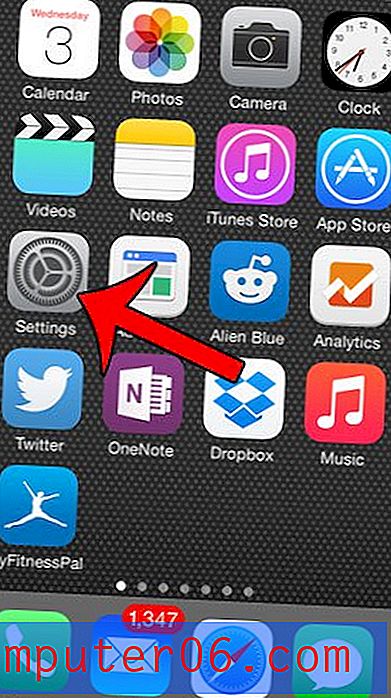So aktivieren Sie Predictive Text auf einem iPhone
Letzte Aktualisierung: 7. Juni 2019
Das Tippen auf einem winzigen Smartphone-Bildschirm kann oft frustrierend sein, insbesondere wenn Sie gehen und SMS schreiben oder wenn Sie große Finger haben. Diese Situationen können beide zu vielen Rechtschreibfehlern führen, oft bis zu dem Punkt, an dem Ihre beabsichtigte Nachricht nicht klar ist.
Eine Möglichkeit, dieses Problem zu beheben, besteht darin, die Vorhersagefunktion auf Ihrer iPhone-Tastatur zu verwenden. Ihr Gerät versucht vorherzusagen, was Sie sagen möchten, und bietet dann mögliche Optionen in Form von Worttasten über Ihrer Tastatur an. Wenn Sie auf eines dieser Wörter tippen, wird es in Ihre Textnachricht eingefügt. Unsere kurze Anleitung unten zeigt Ihnen, wohin Sie gehen müssen, um diese Funktion auf Ihrem iPhone zu aktivieren.
So aktivieren Sie Predictive Text auf einem iPhone 7 - Kurzzusammenfassung
- Öffnen Sie die Einstellungen- App.
- Wählen Sie die Option Allgemein .
- Wählen Sie die Option Tastatur .
- Tippen Sie auf die Schaltfläche rechts neben Predictive .
Weitere Informationen und Bilder zu jedem dieser Schritte finden Sie im folgenden Abschnitt.
Verwenden Sie die Vorhersagefunktion der iPhone-Tastatur
Dieser Artikel wurde mit einem iPhone 6 Plus in iOS 8 geschrieben. Diese Schritte funktionieren jedoch immer noch in iOS 12. Wenn Sie die Vorhersageoption nicht sehen, indem Sie die folgenden Schritte ausführen, verwenden Sie möglicherweise eine frühere Version von iOS . Leider wurde die Vorhersageoption in iOS 8 eingeführt, sodass frühere Versionen sie nicht haben. Auf dieser Seite erfahren Sie, wie Sie die iOS-Version auf Ihrem iPhone überprüfen.
Schritt 1: Berühren Sie das graue Symbol Einstellungen .

Schritt 2: Scrollen Sie in diesem Menü nach unten, bis Sie die Option Allgemein finden, und tippen Sie darauf, um sie auszuwählen.

Schritt 3: Suchen Sie die Option Tastatur und tippen Sie darauf.

Schritt 4: Berühren Sie die Schaltfläche rechts neben Predictive . Die grüne Schattierung um die Schaltfläche, wie im folgenden Screenshot gezeigt, zeigt an, dass die Funktion aktiviert ist.

Sobald die Option "Vorhersage" aktiviert ist, wird über Ihrer Tastatur eine Reihe von Wörtern angezeigt. Ihr iPhone versucht zu antizipieren, was Sie sagen möchten, und Sie können auf eines dieser Wörter tippen, um es in Ihren Text einzufügen.

Diese Funktion für prädiktiven Text kann nach einer Weile der Bewertung Ihrer Sprachmuster sehr intelligent werden. Wenn Sie beispielsweise eine Phrase häufig eingeben, wird dieses Wort möglicherweise einfach durch Eingabe des ersten Buchstabens des ersten Wortes im Textfeld angezeigt. Wenn Sie auf dieses Wort tippen, um es in die Nachricht einzufügen, besteht eine gute Chance, dass auch der Rest der Wörter angezeigt wird, ohne dass Sie einen weiteren Buchstaben eingeben müssen.
Im Video unten zeige ich, wie effektiv dies sein kann. Durch einfaches Eingeben der Buchstaben "def" kann ich die gesamte Phrase "Definitiv nicht verrückt" mit prädiktivem Text eingeben.
Wie verwenden Sie Predictive Text?
Wenn Sie die obigen Schritte ausgeführt haben, um Texterkennung zu aktivieren, ist Ihnen möglicherweise immer noch nicht klar, wie Sie ihn tatsächlich verwenden sollen.
Sie können Texterkennung verwenden, indem Sie eine App öffnen, die die Standardtastatur verwendet, z. B. Nachrichten, und dann ein Wort in das Nachrichtenfeld eingeben.
Nachdem Sie einige Buchstaben eingegeben haben, zeigt Ihr iPhone Wortvorschläge an, die Sie möglicherweise eingeben möchten. Wenn Sie das gewünschte Wort in der grauen Leiste über Ihrer Tastatur sehen, tippen Sie einfach auf das Wort, um es der Nachricht hinzuzufügen.
Wie löscht man bestimmte Wörter aus dem Text auf einem iPhone?
Während Android-Benutzer möglicherweise daran gewöhnt sind, bestimmte Wörter aus ihren Wörterbüchern zu löschen, um sie aus dem Text zu entfernen, ist diese Option auf dem iPhone leider nicht verfügbar.
Wenn Sie bestimmte Wörter aus Ihrem Wörterbuch entfernen möchten, müssen Sie die Tastatur vollständig zurücksetzen. Sie können dies tun, indem Sie die folgenden Schritte ausführen.
- Öffnen Sie die Einstellungen- App.
- Wählen Sie die Option Allgemein .
- Scrollen Sie nach unten und tippen Sie auf die Schaltfläche Zurücksetzen .
- Wählen Sie die Option Tastaturwörterbuch zurücksetzen.
- Geben Sie Ihren Gerätepasscode ein.
- Tippen Sie auf die Schaltfläche Wörterbuch zurücksetzen, um zu bestätigen, dass Sie alle benutzerdefinierten Wörter aus Ihrem Wörterbuch entfernen möchten.
Warum ist Predictive Text von meinem iPhone verschwunden?
Wenn Sie zuvor die Funktion "Predictive Text" auf Ihrem iPhone aktiviert hatten, diese aber jetzt nicht mehr vorhanden ist, haben Sie sie möglicherweise versehentlich deaktiviert. Sie können jederzeit zum Menü Tastatur zurückkehren, indem Sie zu Einstellungen> Allgemein> Tastatur gehen und auf die Schaltfläche rechts neben Predictive tippen, um sie wieder einzuschalten.
Sie können diesen Bildschirm auch aufrufen, indem Sie auf das Globussymbol auf Ihrer Tastatur tippen und es gedrückt halten und dann die Option Tastatureinstellungen auswählen.
Wie erhalten Sie die Emoji-Vorschläge auf einem iPhone?
Die Emoji-Vorschläge auf Ihrem iPhone sind Teil der Funktion für Texterkennung. Wenn Sie also ein Wort eingeben, das einem Emoji entspricht, wird dieses Emoji in der Texterkennung angezeigt.
Dies setzt jedoch voraus, dass Sie sowohl die Emoji-Tastatur installiert als auch die Funktion für prädiktiven Text aktiviert haben. In diesem Artikel wurde bereits die Aktivierung von Texterkennung behandelt. Sie können die Emoji-Tastatur jedoch mit den folgenden Schritten hinzufügen.
- Öffnen Sie die Einstellungen .
- Wählen Sie Allgemein .
- Tippen Sie auf Tastatur .
- Wählen Sie Tastaturen .
- Berühren Sie die Schaltfläche Neue Tastatur hinzufügen.
- Scrollen Sie nach unten und tippen Sie auf die Emoji- Schaltfläche.
Wenn Sie nun ein Wort eingeben, das ein Emoji auslöst, wird es in der Vorhersageleiste angezeigt.
Möchten Sie in der Lage sein, Smileys und andere winzige Bilder in Ihre Textnachrichten einzufügen? Sie werden Emojis genannt. In diesem Artikel erfahren Sie, wie Sie die Emoji-Tastatur zu Ihrem iPhone hinzufügen.